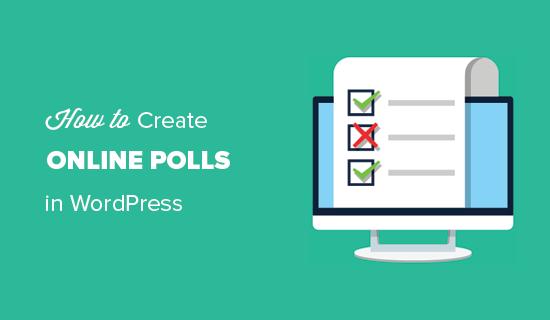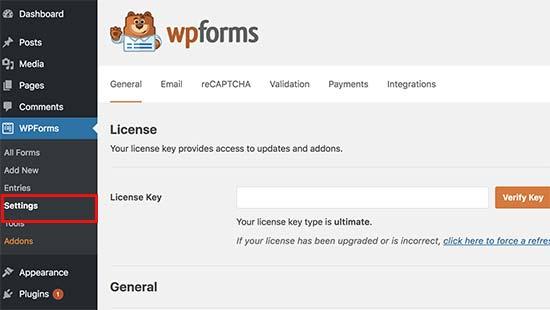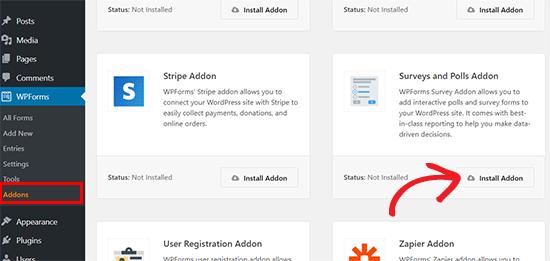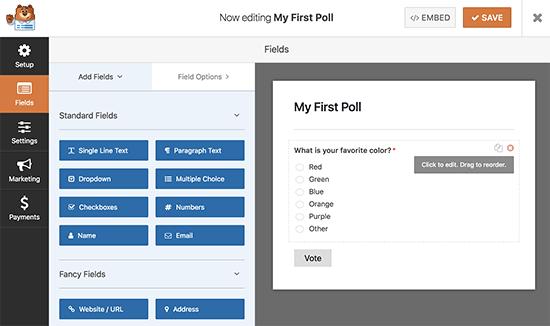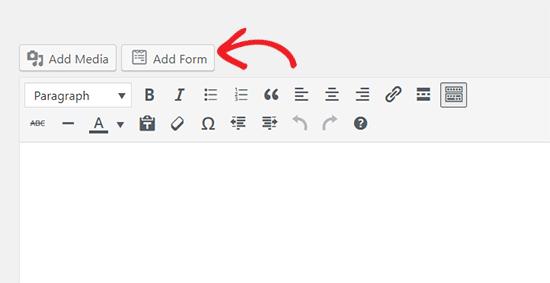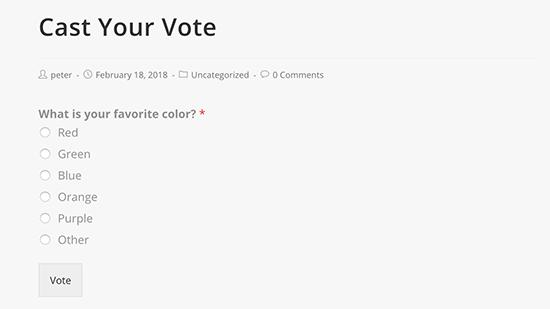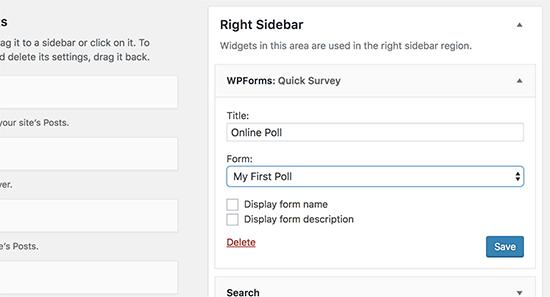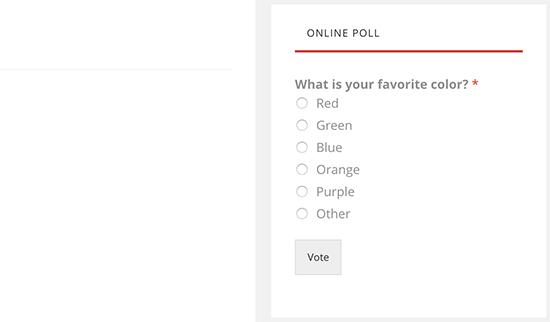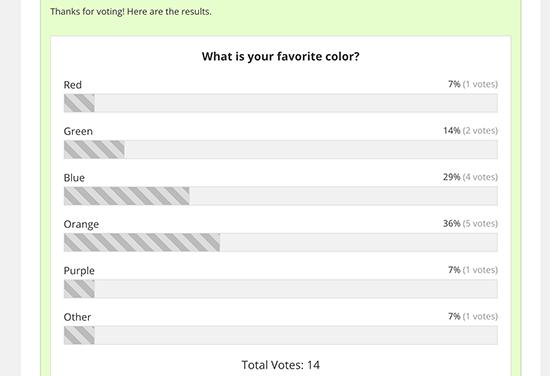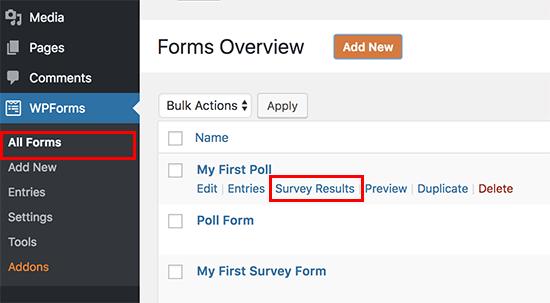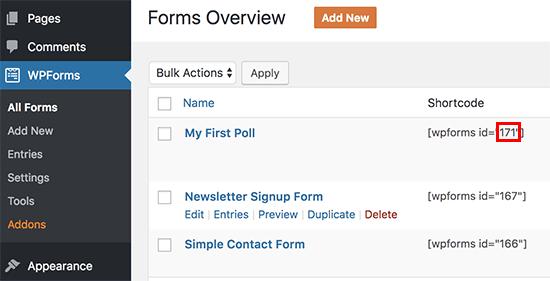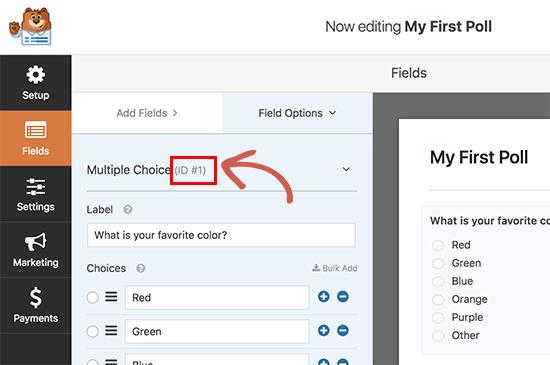如何在WordPress中创建交互式轮询(逐步)
您想在WordPress网站上进行在线投票吗?民意调查是一种互动方式,可以吸引观众,同时从中获取有用的信息。在本文中,我们将向您展示如何在WordPress网站中轻松创建和添加民意调查。
选择在WordPress中添加民意调查的工具?
有很多WordPress插件和在线工具,允许您在WordPress网站上嵌入民意调查。其中许多要求您创建一个帐户,一些商店数据存储在自己的服务器上,而其他人则有糟糕的用户体验。
如果您正在寻找良好的用户体验,并完全控制民意调查数据,那么您将需要WPForms。它是最好的WordPress表单构建器插件,他们的专业计划包括强大的调查和民意调查插件。
使用WPForms,您将能够执行以下操作:
- 使用拖放表单构建器在WordPress中创建轮询
- 在您自己的网站上收集民意调查结果
- 当用户提交投票时显示投票数
- 在您网站的任何位置显示投票
- 在您网站的任何位置显示投票结果
话虽如此,让我们来看看如何使用WPForms在WordPress中轻松创建在线民意调查。
披露:WPForms由WPBeginner背后的同一团队创建。它是我们优质的WordPress插件之一。
在WordPress中创建在线民意调查
您需要做的第一件事是安装并激活WPForms插件。有关更多详细信息,请参阅有关如何安装WordPress插件的分步指南。
WPForms调查和民意调查addon是他们必须购买的Pro计划的一部分。 WPBeginner用户使用WPForms优惠券代码可额外获得10%的折扣:WPB10。
激活后,您需要访问WPForms»设置页面输入您的许可证密钥。您可以从WPForms帐户中找到此信息。
接下来,您需要访问WPForms»插件页面并向下滚动到调查和民意调查插件。继续,单击Install addon按钮。安装后,您需要单击“激活”按钮开始使用插件。
现在您已准备好创建在线投票。
你可以先去WPForms»添加新内容页面以创建新表单。这将启动WPForms的拖放表单构建器界面。
首先,您需要为投票表单提供标题,然后单击“投票表单”模板。
这将加载预先制作的投票表单模板,其中已添加示例字段到表单中。
您只需指向并单击即可编辑任何字段,通过拖放重新排列或删除它们。您还可以从左列添加新表单域。
可以收集并显示以下任何字段类型的轮询结果:
- 落下
- 复选框Fù xuǎn kuāng
- 多项选择
接下来,您需要单击左侧菜单中的设置按钮,然后单击“调查和民意调查”选项卡。您可以在此处启用或禁用投票结果。
默认情况下,WPForms轮询模板将在用户提交投票后向用户显示投票结果。如果取消选中此选项,则用户将看不到投票结果。
相反,您可以向用户显示自定义消息或将其重定向到其他页面或URL。您可以通过单击“确认”选项卡来配置确认设置。
创建投票表单后,请继续并单击“保存”按钮以存储表单设置。您现在可以单击关闭按钮以退出表单构建器。
将轮询添加到您的WordPress网站
WPForms使您可以轻松地在您的网站上的任何位置添加您的在线投票,包括帖子,页面,自定义帖子类型和侧边栏小部件。
只需编辑要添加民意调查的帖子,页面或帖子类型即可。在帖子编辑屏幕上,单击“添加表单”按钮。
这将弹出一个弹出窗口,您可以在其中选择之前创建的民意调查表单,然后单击插入表单按钮继续。
您现在将看到添加到帖子编辑器中的表单短代码。
您可以保存或发布您的帖子/页面并访问您的网站以查看您的投票。
您还可以将轮询添加到侧边栏或小部件就绪区域。要做到这一点,你需要去外观»小部件页面并将WPForms小部件拖动到要显示轮询的侧边栏。
在窗口小部件设置中,您需要选择之前创建的民意调查表单。您还可以为窗口小部件提供标题以及显示表单名称和说明。
不要忘记单击“保存”按钮来存储窗口小部件设置。您现在可以访问您的网站,以查看侧边栏或其他小部件就绪区域中显示的在线轮询。
查看实时投票结果
如果您启用了投票结果,那么您的用户将在提交投票后看到结果。
您也可以随时查看投票结果,而无需提交投票。只需访问WPForms»所有表格页面并单击您的投票表单下方的“调查结果”链接。
这将带您进入投票结果页面,您将在交互式图表中看到投票响应。您可以更改费用类型并以JPEG,PDF和打印格式导出结果。
在WordPress中嵌入民意调查结果
WPForms还允许您轻松地将您的在线投票结果嵌入您网站的任何位置。如果您已禁用投票结果并希望稍后共享它们,则此功能特别有用。
以下是如何在WordPress中嵌入民意调查结果。
首先,您需要找出您的投票表格的ID。你可以通过去做WPForms»所有表格页面并查找您的投票表单旁边的短代码。
在短代码中,您将找到您的民意调查的ID号。例如,我们的测试投票ID为171,如上面的屏幕截图所示。
接下来,您需要找到字段ID。这是表单中要显示结果的字段。
只需编辑您的投票表单,然后单击投票字段。您将在左栏中找到字段ID。
现在您已经拥有了两个必需的ID,您可以继续添加民意调查结果短代码,如下所示:
不要忘记用自己的代码替换表单ID和字段ID值。您可以在WordPress帖子,页面和文本小部件中使用此短代码。
我们希望本文能帮助您在WordPress中创建在线投票。您可能还希望查看有关如何使用联系表单在WordPress中扩展电子邮件列表的指南。
您想在WordPress网站上进行在线投票吗?民意调查是一种互动方式,可以吸引观众,同时从中获取有用的信息。在本文中,我们将向您展示如何在WordPress网站中轻松创建和添加民意调查。
选择在WordPress中添加民意调查的工具?
有很多WordPress插件和在线工具,允许您在WordPress网站上嵌入民意调查。其中许多要求您创建一个帐户,一些商店数据存储在自己的服务器上,而其他人则有糟糕的用户体验。
如果您正在寻找良好的用户体验,并完全控制民意调查数据,那么您将需要WPForms。它是最好的WordPress表单构建器插件,他们的专业计划包括强大的调查和民意调查插件。
使用WPForms,您将能够执行以下操作:
- 使用拖放表单构建器在WordPress中创建轮询
- 在您自己的网站上收集民意调查结果
- 当用户提交投票时显示投票数
- 在您网站的任何位置显示投票
- 在您网站的任何位置显示投票结果
话虽如此,让我们来看看如何使用WPForms在WordPress中轻松创建在线民意调查。
披露:WPForms由WPBeginner背后的同一团队创建。它是我们优质的WordPress插件之一。
在WordPress中创建在线民意调查
您需要做的第一件事是安装并激活WPForms插件。有关更多详细信息,请参阅有关如何安装WordPress插件的分步指南。
WPForms调查和民意调查addon是他们必须购买的Pro计划的一部分。 WPBeginner用户使用WPForms优惠券代码可额外获得10%的折扣:WPB10。
激活后,您需要访问WPForms»设置页面输入您的许可证密钥。您可以从WPForms帐户中找到此信息。
接下来,您需要访问WPForms»插件页面并向下滚动到调查和民意调查插件。继续,单击Install addon按钮。安装后,您需要单击“激活”按钮开始使用插件。
现在您已准备好创建在线投票。
你可以先去WPForms»添加新内容页面以创建新表单。这将启动WPForms的拖放表单构建器界面。
首先,您需要为投票表单提供标题,然后单击“投票表单”模板。
这将加载预先制作的投票表单模板,其中已添加示例字段到表单中。
您只需指向并单击即可编辑任何字段,通过拖放重新排列或删除它们。您还可以从左列添加新表单域。
可以收集并显示以下任何字段类型的轮询结果:
- 落下
- 复选框Fù xuǎn kuāng
- 多项选择
接下来,您需要单击左侧菜单中的设置按钮,然后单击“调查和民意调查”选项卡。您可以在此处启用或禁用投票结果。
默认情况下,WPForms轮询模板将在用户提交投票后向用户显示投票结果。如果取消选中此选项,则用户将看不到投票结果。
相反,您可以向用户显示自定义消息或将其重定向到其他页面或URL。您可以通过单击“确认”选项卡来配置确认设置。
创建投票表单后,请继续并单击“保存”按钮以存储表单设置。您现在可以单击关闭按钮以退出表单构建器。
将轮询添加到您的WordPress网站
WPForms使您可以轻松地在您的网站上的任何位置添加您的在线投票,包括帖子,页面,自定义帖子类型和侧边栏小部件。
只需编辑要添加民意调查的帖子,页面或帖子类型即可。在帖子编辑屏幕上,单击“添加表单”按钮。
这将弹出一个弹出窗口,您可以在其中选择之前创建的民意调查表单,然后单击插入表单按钮继续。
您现在将看到添加到帖子编辑器中的表单短代码。
您可以保存或发布您的帖子/页面并访问您的网站以查看您的投票。
您还可以将轮询添加到侧边栏或小部件就绪区域。要做到这一点,你需要去外观»小部件页面并将WPForms小部件拖动到要显示轮询的侧边栏。
在窗口小部件设置中,您需要选择之前创建的民意调查表单。您还可以为窗口小部件提供标题以及显示表单名称和说明。
不要忘记单击“保存”按钮来存储窗口小部件设置。您现在可以访问您的网站,以查看侧边栏或其他小部件就绪区域中显示的在线轮询。
查看实时投票结果
如果您启用了投票结果,那么您的用户将在提交投票后看到结果。
您也可以随时查看投票结果,而无需提交投票。只需访问WPForms»所有表格页面并单击您的投票表单下方的“调查结果”链接。
这将带您进入投票结果页面,您将在交互式图表中看到投票响应。您可以更改费用类型并以JPEG,PDF和打印格式导出结果。
在WordPress中嵌入民意调查结果
WPForms还允许您轻松地将您的在线投票结果嵌入您网站的任何位置。如果您已禁用投票结果并希望稍后共享它们,则此功能特别有用。
以下是如何在WordPress中嵌入民意调查结果。
首先,您需要找出您的投票表格的ID。你可以通过去做WPForms»所有表格页面并查找您的投票表单旁边的短代码。
在短代码中,您将找到您的民意调查的ID号。例如,我们的测试投票ID为171,如上面的屏幕截图所示。
接下来,您需要找到字段ID。这是表单中要显示结果的字段。
只需编辑您的投票表单,然后单击投票字段。您将在左栏中找到字段ID。
现在您已经拥有了两个必需的ID,您可以继续添加民意调查结果短代码,如下所示:
不要忘记用自己的代码替换表单ID和字段ID值。您可以在WordPress帖子,页面和文本小部件中使用此短代码。
我们希望本文能帮助您在WordPress中创建在线投票。您可能还希望查看有关如何使用联系表单在WordPress中扩展电子邮件列表的指南。